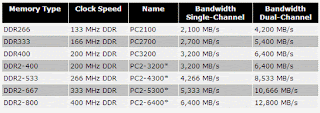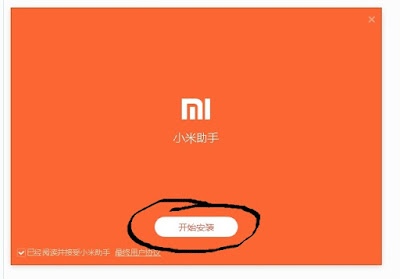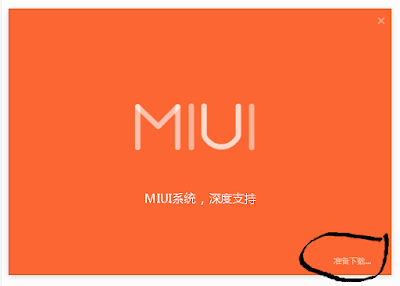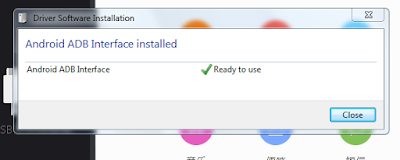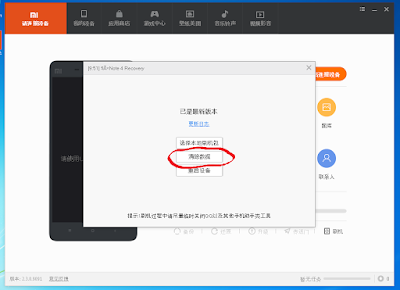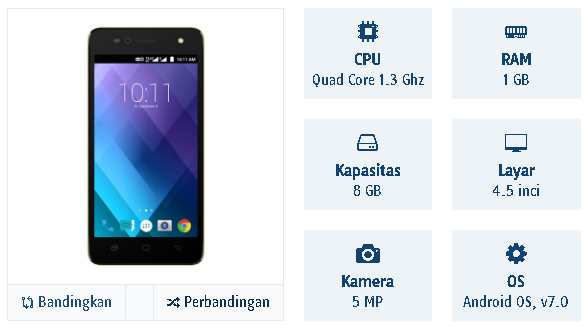CARA MENGATASI XIAOMI REDMI NOTE 4 LUPA POLA DAN PIN SANDI
Assalamu'alaikum.
Halo sob apa kabar hp kalian ? kalo lagi baca post kali ini pasti lagi bermasalahkan. :D
Tapi jangan kawatir sob. Kebetulan hari ini saya ada pelanggan yang mengeluh dengan kondisi hp nya, yaitu XIAOMI REDMI NOTE 4 yang lupa pola untuk membuka kunci nya.
Nah sekalian deh saya benerin + bikin tutorial ini, itung2 biar berkah.
Namun cara ini bukan cuma untuk mengatasi lupa pola saja, dapat digunakan juga untuk mengatasi lupa pin atau lupa sandi hp Redmi Note 4 temen2.
Ini Penampakan HP nya biar agan gak keliru dengan tipe ponsel nya.
Alat Dan Bahan :
- MI PC SUITE > Download Here
- PDA NET > Download Here
- HP Redmi Note 4 baterai di atas 40%
- Kabel data ori / yang bagus
- PC / Laptop yang terkoneksi internet
Langkah - langkah :
- Download dan install PDA Net seperti biasa. (ini berfungsi sebagai usb driver untuk redmi note 4)
- Download MI Pc Suite , lalu extrak.
- Pastikan pc / laptop sudah terkoneksi internet, karena untuk menginstall aplikasi MI PC SUITE ini harus secara online, instalasi ini memakan kuota 40mb saja.
- Caranya klik pada gambar yang di lingkari.
Lalu tunggu hingga selesai. yaitu 40MB. (di lingkaran akan ada notif hingga 40mb)
Jika sudah selesai maka akan langsung muncul tampilan ini
Siapkan hp agan yg akan di perbaiki, lalu matikan hp seperti biasa.
Lalu masuk ke mode recovery, dengan cara tekan dan tahan tombol VOL UP & POWER bersamaan hingga muncul logo mi.
Maka akan muncul gambar seperti ini
Lalu sambungkan redmi note 4 ke pc menggunakan kabel data usb, jd gambar seperti ini.
Tunggu hingga instalasi driver hp agan terdeteksi sempurna seperti ini
Maka aplikasi MI PC suite akan muncul notif ini, dan klik pada bagian yang di lingkari.
Lalu klik lagi pada bagian yg di lingkari
Maka hp agan akan menampilkan logo mi bebrapa detik
Lalu kembali menampilkan gambar sperti ini lagi
Selanjutnya MI PC akan menampilkan ini, dan klik pada bagian yang di lingkari.
Maka hp agan akan mati dan menyala lagi lalu menampilkan logo mi seperti ini. Setelah itu cabut hp agan dari PC. Tunggu hingga 10-15 menit maka hp agan sudah kembali / ter reset dengan sempurna dan sudah tidak terkunci lagi.
Finish. Ini dia hasilnya.
[ BILA ADA KESULITAN SILAHKAN KOMENTAR ]
TERIMA KASIH SUDAH BERKUNJUNG
KEYWORD:
Hard reset xiaomi redmi note 4
Hard reset redmi note 4
cara mengatasi redmi note 4 lupa pola
cara mengatasi redmi note 4 lupa pin sandi
hard reset redmi note 4 lupa pola
redmi note 4 lupa pola
redmi 4 lupa pola
xiaomi 4 lupa pola
mi 4 lupa pola
hard reset xiaomi 4
hard reset redmi 4
Related Posts: